win10 调整屏幕亮度 Win10屏幕亮度调整方法
更新时间:2024-02-03 12:03:18作者:xtliu
在如今的数字时代,电脑和手机已经成为我们日常生活中不可或缺的工具,长时间使用这些设备却可能给我们的眼睛带来一定的压力和疲劳。为了解决这个问题,微软在其操作系统Windows 10中提供了调整屏幕亮度的功能。通过这个功能,我们可以根据自己的需求和环境来改变屏幕的亮度,从而减轻眼睛的负担。接下来我们将介绍Win10屏幕亮度调整的方法,帮助大家更好地保护视力。
方法如下:
1.在你的个人电脑桌面,左下角找到Window入口进入;
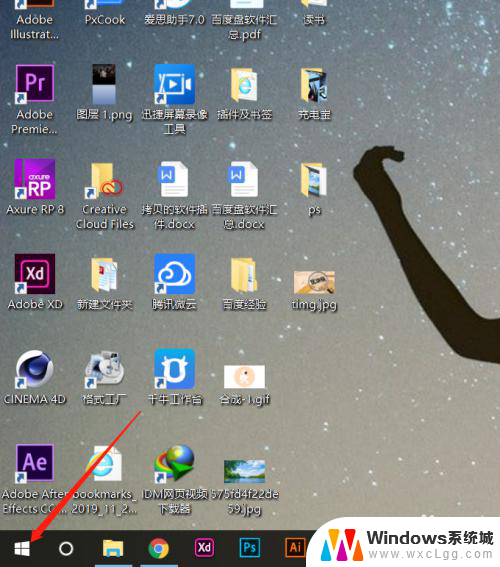
2.在Windows选项界面,选择如图的设置功能,点击进入设置页面;
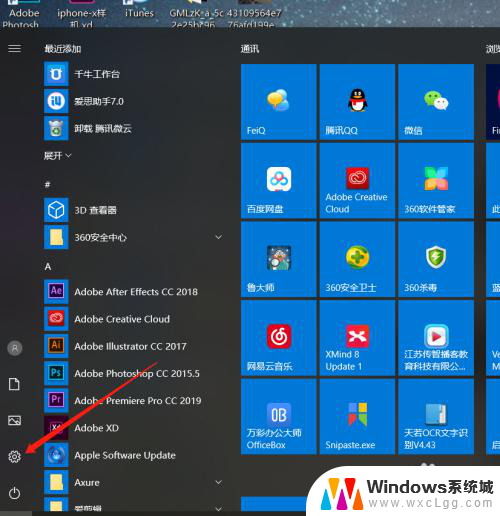
3.在Windows设置页面,选择第一个功能区:系统(显示、声音、通知、电源);
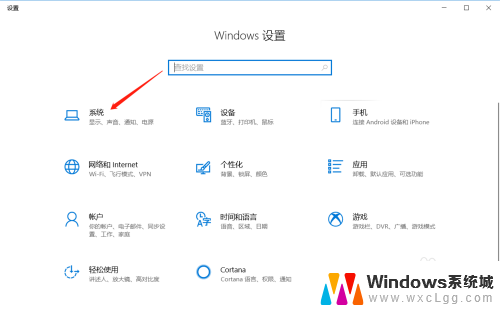
4.在系统设置里面,拉到最下面,找到显示选项,进入显示设置页面;
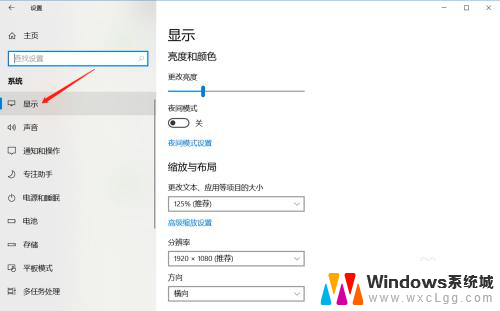
5.在显示亮度与颜色页面,鼠标拖动竖条即可调整屏幕亮度。
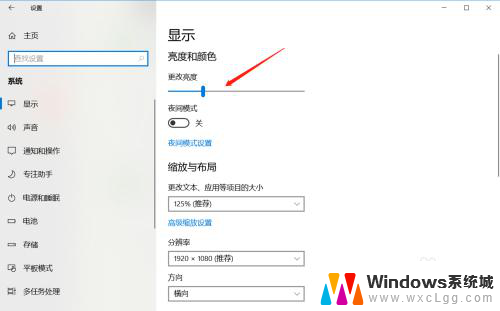
以上就是Win10调整屏幕亮度的全部内容,对于不熟悉的用户,可以按照小编的方法来操作,希望能够帮助到大家。
win10 调整屏幕亮度 Win10屏幕亮度调整方法相关教程
-
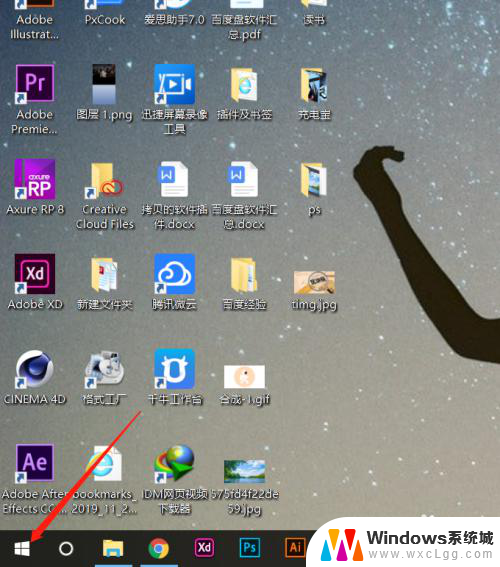 win10改屏幕亮度 Win10屏幕亮度调整方法
win10改屏幕亮度 Win10屏幕亮度调整方法2023-12-31
-
 win10电脑屏幕亮度调节 Win10如何调整屏幕亮度
win10电脑屏幕亮度调节 Win10如何调整屏幕亮度2023-10-25
-
 台式电脑可以调节屏幕亮度 Win10 台式电脑如何调整屏幕亮度
台式电脑可以调节屏幕亮度 Win10 台式电脑如何调整屏幕亮度2024-08-07
-
 调整台式电脑的亮度 win10台式电脑如何调整屏幕亮度
调整台式电脑的亮度 win10台式电脑如何调整屏幕亮度2023-11-21
-
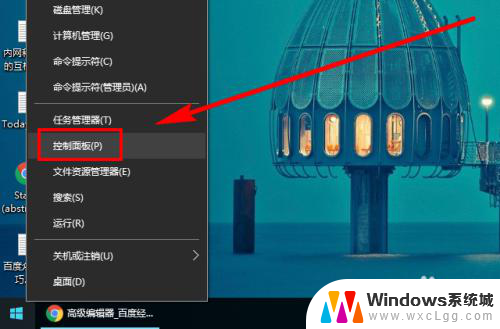 w10如何调整电脑亮度 Win10系统如何手动调整屏幕亮度
w10如何调整电脑亮度 Win10系统如何手动调整屏幕亮度2024-04-02
-
 电脑屏幕显示亮度调节 如何在Win10中调整屏幕亮度
电脑屏幕显示亮度调节 如何在Win10中调整屏幕亮度2024-08-20
- win10显示亮度 Win10怎样调整屏幕亮度
- win10台式机怎么调亮度 win10台式电脑如何调整屏幕亮度
- 怎么把亮度自动调节关掉 win10如何禁止屏幕亮度自动调整
- 电脑怎么把亮度调低 Win10如何调整屏幕亮度
- win10怎么更改子网掩码 Win10更改子网掩码步骤
- 声卡为啥没有声音 win10声卡驱动正常但无法播放声音怎么办
- win10 开机转圈圈 Win10开机一直转圈圈无法启动系统怎么办
- u盘做了系统盘以后怎么恢复 如何将win10系统U盘变回普通U盘
- 为什么机箱前面的耳机插孔没声音 Win10机箱前置耳机插孔无声音解决方法
- windows10桌面图标变白了怎么办 Win10桌面图标变成白色了怎么解决
win10系统教程推荐
- 1 win10需要重新激活怎么办 Windows10过期需要重新激活步骤
- 2 怎么把word图标放到桌面上 Win10如何将Microsoft Word添加到桌面
- 3 win10系统耳机没声音是什么原因 电脑耳机插入没有声音怎么办
- 4 win10怎么透明化任务栏 win10任务栏透明效果怎么调整
- 5 如何使用管理员身份运行cmd Win10管理员身份运行CMD命令提示符的方法
- 6 笔记本电脑连接2个显示器 Win10电脑如何分屏到两个显示器
- 7 window10怎么删除账户密码 Windows10删除管理员账户
- 8 window10下载游戏 笔记本怎么玩游戏
- 9 电脑扬声器不能调节音量大小 Win10系统音量调节功能无法使用
- 10 怎么去掉桌面上的图标 Windows10怎么删除桌面图标